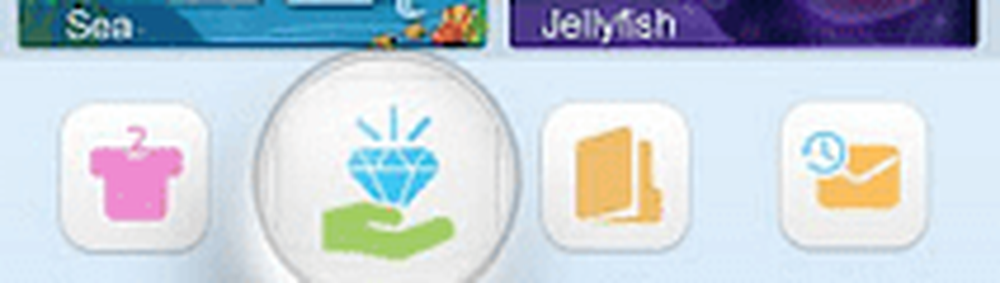Back-up van de Windows 10 Start de lay-out van het menu
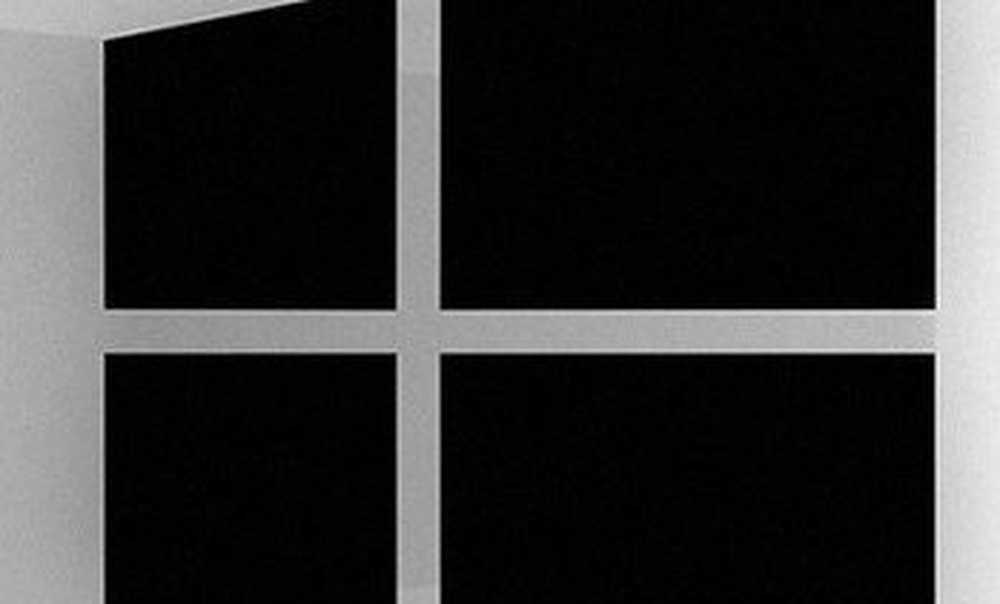

Met het menu Start in Windows 10 kun je heel veel leuke dingen doen, zoals pin-apps en andere items, groep-apps samen, en meer. En er komen binnenkort veel nieuwe functies.
Als er iets misgaat met je systeem en je een schone Windows 10-installatie moet uitvoeren, zou het een enorme ergernis zijn om alles opnieuw in het menu te rangschikken. Hier leest u hoe u een back-up van de lay-out kunt maken.
Notitie: Hiervoor moet u over beheerdersrechten beschikken en bent u afgemeld bij het account voor de lay-out waarvan u een back-up maakt. Ik raad aan om in te loggen op het beheerdersaccount om een back-up te maken van de lay-out voor een ander account.Back-up van Windows 10 Start de lay-out van het menu
- Zorg ervoor dat Verborgen bestanden en mappen is ingeschakeld.
- Ga naar \ AppData \ Local \ TileDataLayer voor het account waarvan u een back-up maakt, in mijn geval is dit het geval C: \ Users \ Brian \ AppData \ Local \ TileDataLayer-en daar zie je een database-map. Het bevat de opgeslagen lay-out van het menu Start.
- Kopieer de map Database naar een veilige locatie en sla deze ergens veilig op (niet op uw pc, maar op een extern of netwerkstation of cloudopslag)

Om de lay-out te herstellen, kopieert u de Database-map na een PC Refresh opnieuw \ AppData \ Local \ TileDataLayerfolder. Houd er echter rekening mee dat, net als wanneer u een back-up van de map hebt gemaakt, u moet zijn aangemeld bij een andere account dan degene die u wilt herstellen..
Als u urenlang hebt gewerkt aan het nauwgezet aanpassen en aanpassen van de lay-out, bespaart u een back-up van de back-up van het opnieuw instellen van de lay-out.
Wat neem je? Heb je lang in Windows 10 de lay-out van het menu Start aangepast? Laat het ons weten in de commentaarsectie hieronder.